Kurulum veya yükseltme sırasındaWindows 10 sürüm 20H2Daha sonra,Fark ettin mi "Windows 10 araması yanıt vermiyorbaşlıklı bir kılavuz yayınladı?Windows 10 başlat menüsünde bir öğeyi aramaya çalışırken sonuç gösterilmiyor.
Dosyaları, programları veya Windows 10 özelliklerini aradığınızda da aynı şey olur.Üçüncü taraf programlar, özellikle PC optimize ediciler ve virüsten koruma yazılımı, bozuk sistem dosyaları veya yüklü güncellemeler ve diğer herhangi bir neden olabilir.Windows başlat menüsü ve görev çubuğu çalışmıyorvb", bu soruna neden olabilir.
Burada bazı hızlı çözümleri deneyebilirsiniz" Windows 10 başlat menüsü araması çalışmıyor" Sonuçlar gibi aramalar artık görüntüleniyor.
Windows 10 başlat menüsü bulunamadı
Sorun yaşadığınız küçük hataları temizleyen Windows Gezgini'ni yeniden başlatarak başlayın.
- Görev yöneticisini açmak için Ctrl + Shift + Esc tuşlarına basın,
- bu süreçte,Sağ tıkbulmak için sekmeWindows Kaynak Yönetimive ardından Yeniden Başlat'ı seçin.
Cortana araması sırasında aynı şeyi yapın, aynı görev yöneticisinde Cortana'yı arayın, sağ tıklayın ve Görevi Sonlandır'ı seçin.Bu, mevcut işlemi sonlandıracak ve Cortana işlemini yeniden başlatacaktır.
Ayrıca, herhangi bir üçüncü taraf virüsten koruma yazılımını (yüklüyse) devre dışı bırakın ve cihazınızdan tamamen kaldırın.
Bazen bozuk, eksik sistem dosyaları (özellikle Windows 10 yükseltmeleri sırasında) arama sonuçlarının takılmasına veya görünmemesine de neden olabilir.Soruna neden olan eksik sistem dosyalarını kontrol etmek ve geri yüklemek için Sistem Dosyası Denetleyicisini çalıştırın.
Windows'u temiz önyükleme durumuna getirin ve görüntülenen başlat menüsü arama sonuçlarını ve varsa soruna neden olan üçüncü taraf uygulamalarını kontrol edin.Sorunlu uygulamayı bulun ve kaldırın, ardından Windows Search'ün çalışmaya başlayıp başlamadığını kontrol edin.
Windows Arama hizmetinin çalıştığını kontrol edin
Windows Arama, Windows Arama hizmetine bağlıdır; bu, hizmetin herhangi bir nedenle başlatılmaması veya çalıştırılamaması durumunda Windows 10'da Arama'nın çalışmayı reddetmesine neden olabilir.
- Windows tuşu + R'ye basın, yazınservices.msc, Ve ardından Tamam'ı tıklayın.
- Bu, Windows Hizmetleri konsolunu açacak, aşağı kaydıracak ve Windows Arama'yı bulacaktır.
- Durumunu kontrol edin (çalışıyorsa), ardından Windows Arama'ya sağ tıklayın ve Yeniden Başlat'ı seçin,
- Hizmet başlatılmamışsa, özelliklerini açmak için Windows Arama hizmetine çift tıklayın,
- Otomatik başlatma türünü buradan değiştirin ve servis durumunun yanında servisi başlatın.
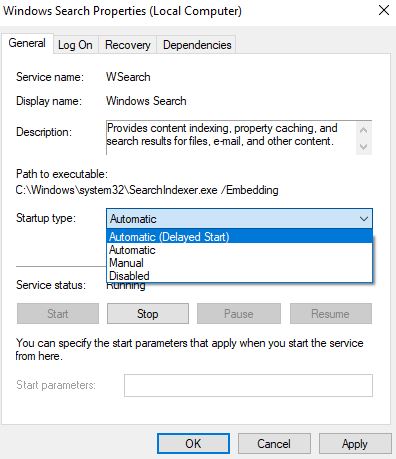
Arama ve Dizine Ekleme sorun gidericisini çalıştırın
Ayarlar'dan (Windows + I) Güncelleme ve Güvenlik -> Sorun Giderme -> Ara ve Dizine Ekle'yi tıklayın,ÇalıştırmakWindows Arama ve Dizine Ekleme Sorunlarını Giderin, Windows Arama sonuçlarının takılmasına veya çalışmamasına neden olan sorunları kontrol etmek ve düzeltmek için sorun gidericiyi çalıştırın.
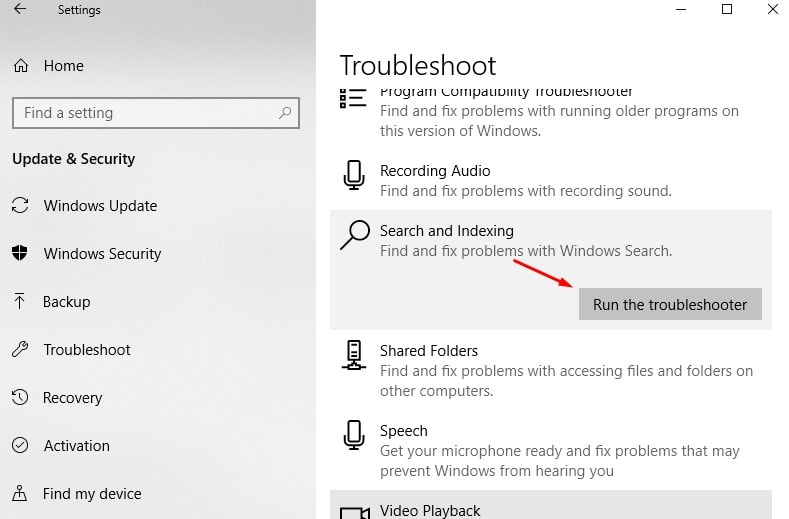
Dizin Oluşturma Hizmetlerini Geri Yükleme
Benzer şekilde, herhangi bir nedenle arama dizini durursa, bozulursa, Windows Search arama sonuçlarını göstermeyi durdurur.Bu, dizin oluşturma seçeneklerinin açılmasına (Denetim Masası'ndaki "Tüm Denetim Masası Öğeleri"nden), "Gelişmiş" seçeneğini ve ardından "Sorun Giderme" kategorisi altındaki "Yeniden Oluştur" düğmesini tıklatacaktır.

Yeniden indekslemenin mesaj açılır penceresini tamamlaması uzun sürebilir, işlemi başlatmak için Tamam'ı tıklayın.Bu işlemin tamamlanmasının biraz zaman alabileceğini unutmayın.Bu işe yaramazsa, sadece tıklayınaynı diyalogdanın-nin"Arama ve dizine ekleme sorunlarını giderme” bağlantısını tıklayın ve ekrandaki talimatları izleyin.
Başka bir kullanıcı hesabıyla kontrol edin
Benzer şekilde, bazı kullanıcılar yeni bir kullanıcı hesabı profili oluşturmanın ve yeni oluşturulan kullanıcı hesabıyla oturum açmanın Windows Arama sorunları konusunda kendilerine yardımcı olabileceğini bildirmektedir.Yardımcı olup olmadığını kontrol etmek için aynısını deneyebilirsiniz.Yeni bir kullanıcı hesabı oluşturmak için yönetici olarak bir komut istemi açın, şunu yazınnet kullanıcı "kullanıcı adı" "şifre" / ekle
Not "Kullanıcı Adı"nı yeni oluşturulan kullanıcı hesabıyla değiştirin ve Parolayı değiştirin: Kullanıcı hesabı için parolayı ayarlayın.
Mevcut kullanıcı hesabından çıkış yapın, ardından yeni oluşturulan kullanıcı hesabıyla oturum açın ve başlat menüsü aramasının çalışıp çalışmadığını kontrol edin.Evet ise, eski kullanıcı hesabında bir sorun var, sadece eski kullanıcı hesabı verilerini yeni kullanıcı hesabına aktarın ve yeni oluşturulan kullanıcı hesabını kullanmaya devam edin.

İşte Microsoft forumu Reddit'teki kullanıcılar tarafından önerilen başka bir etkili çözüm.Başlat menüsünü yeniden kaydettirin ve Cortana arama motoru, çalışan Windows Arama'ya geri dönmelerine yardımcı olacaktır.Bunu yapmak için Powershell'i yönetici olarak açın (başlat menüsüne sağ tıklayın, Powershell (yönetici) seçeneğini seçin).Alternatif olarak, C:WindowsSystem32WindowsPowerShellv1.0'a da gidebilirsiniz (PowerShell'e sağ tıklayın ve Yönetici olarak çalıştır'ı seçin. Ardından aşağıdaki komutu yürütün:
Get-AppXPackage -Tüm Kullanıcılar | Foreach {add-AppxPackage-DisableDevelopmentMode-register "$($_.InstallLocation)AppXManifest.xml"}
Komutu yürüttükten sonra PowerShell'i kapatın ve Windows'u yeniden başlatın.Bir sonraki oturum açma kontrol ve aramasında, başlat menüsü aramasındaki bir şey çalışma durumunu kontrol eder...
Bu çözümler düzeltmeye yardımcı oldu mu" Windows 10 başlat menüsü araması, arama sonuçlarını göstermiyor"?Hangi seçeneğin sizin için doğru olduğunu bize bildirin ve bu gönderiyle ilgili herhangi bir sorunuz veya öneriniz varsa, lütfen aşağıya yorum yapın.


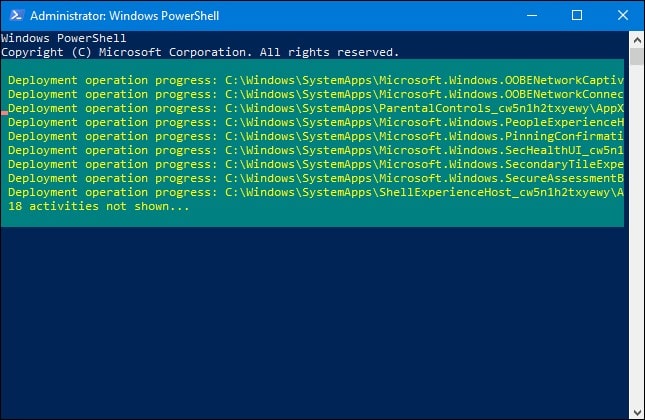
![[Düzeltildi] Microsoft Store, uygulamaları ve oyunları indiremiyor](https://oktechmasters.org/wp-content/uploads/2022/03/30606-Fix-Cant-Download-from-Microsoft-Store.jpg)
![[Düzeltildi] Microsoft Store uygulamaları indirip yükleyemiyor](https://oktechmasters.org/wp-content/uploads/2022/03/30555-Fix-Microsoft-Store-Not-Installing-Apps.jpg)

